
Kazalo:
- Avtor John Day [email protected].
- Public 2024-01-30 12:05.
- Nazadnje spremenjeno 2025-01-23 15:09.

Ta navodila opisujejo, kako namestiti OpenCV, Python 3.5 in odvisnosti za Python 3.5 za zagon aplikacije razširjene resničnosti.
1. korak: Zahteve
Potrebovali boste naslednje elemente:
Dragonboard 410c ali 820c;
Čista namestitev Linaro-alip/razvijalec;
DB410c: Preizkušeno v različici v431.link
snapshots.linaro.org/96boards/dragonboard4..
DB820c: Preizkušeno v različici v228.link
snapshots.linaro.org/96boards/dragonboard8..
Kartica MicroSD z zmogljivostjo najmanj 16 GB (če uporabljate Dragonboard 410c);
Prenesite datoteko (na koncu tega koraka), razpakirajte in kopirajte na kartico MicroSD;
Obs: Če uporabljate Dragonboard 820c, prenesite datoteko, razpakirajte in se premaknite na/home/*USER*/, da olajšate uporabo ukazov;
- Zvezdišče USB;
- Miška in tipkovnica USB;
- Internetna povezava.
2. korak: Namestitev kartice MicroSD (samo W/ Dragonboard410c)
Odprite terminal v Dragonboard -u;
-
V terminalu zaženite fdisk:
$ sudo fdisk -l
- Kartico MicroSD vstavite v režo za kartico MicroSD DragonBoard;
- Znova zaženite fdisk in na seznamu poiščite ime (in particijo) nove naprave:
$ sudo fdisk -l
Pojdite v korenski imenik:
$ cd ~
Ustvari mapo:
sdmapa $ mkdir
Namestite kartico MicroSD:
mount /dev /sd_card_name_partition_name sdfolder
3. korak: Namestitev potrebnih okvirov
Odprite terminal v Dragonboard -u;
V terminalu pojdite v izbrani imenik (z uporabo "~" za 820c in nameščeno kartico SDCard za 410c):
(820c) $ cd
(410c) $ cd ~/sdmapa
Zaženite skript zram.sh:
$ sudo bash augmented_reality/scripts/zram.sh
Posodobitev sistema:
sudo apt update && sudo apt upgrade
Namestite te pakete:
sudo apt install -y debootstrap schroot git curl pkg-config zip unzip python python-pip g ++ zlib1g-dev openjdk-8-jdk libhdf5-dev libatlas-base-dev gfortran v4l-utils hdf5* libhdf5ke-build cb bistveno cb-build cb libreadline-gplv2-dev libncursesw5-dev libssl-dev libsqlite3-dev tk-dev libgdbm-dev libc6-dev libbz2-dev libjpeg-dev libtiff5-dev libavcodec-dev libavformat-deb-liv-deb-liv-dev libgtk2.0-dev libgtk-3-dev
Pojdite v ta imenik:
$ cd /usr /src
Prenesite Python 3.5:
sudo wgetIzvlecite paket:
$ sudo tar xzf Python-3.5.6.tgz
Izbrišite stisnjeni paket:
$ sudo rm Python-3.5.6.tgz
Pojdite v imenik Python 3.5:
$ cd Python-3.5.6
Omogoči optimizacije za zbirko Python 3.5:
$ sudo./configure --enable-optimizations
Prevedite Python 3.5:
$ sudo naredi altinstall
Nadgradite pip in orodja za nastavitev:
$ sudo python3.5 -m pip install --upgrade pip && python3.5 -m pip install --upgrade setuptools
Namesti numpy:
$ python3,5 -m pip install numpy
Pojdite v izbrani imenik:
(820c) $ cd ~
(410c) $ cd ~/sdmapa
Kloniraj skladišča OpenCV in OpenCV Contrib:
$ sudo git clone -b 3.4 https://github.com/opencv/opencv.git && sudo git clone -b 3.4
Pojdi v imenik:
$ cd opencv
Ustvarite gradbeni imenik in pojdite nanj:
$ sudo mkdir build && cd build
Zaženite CMake:
$ sudo cmake -D CMAKE_BUILD_TYPE = RELEASE -D CMAKE_INSTALL_PREFIX =/usr/local -D BUILD_opencv_java = OFF -D BUILD_opencv_python = OFF -D BUILD_opencv_pyLENY3_PLEKS3 kateri python3.5) -D PYTHON_INCLUDE_DIR =/usr/local/include/python3.5m/-D INSTALL_C_EXAMPLES = OFF -D INSTALL_PYTHON3_EXAMPLES = OFF -D BUILD_EXAMPLES = OFF -D WITH_CUDA = OFF_DB -OFF -DBUILD_TBB = ON -D OPENCV_ENABLE_NONFREE = ON -DBUILD_opencv_xfeatures2d = OFF -D OPENGL = ON -D OPENMP = ON -D ENABLE_NEON = ON -D BUILD_PERF_TESTS = OFF -D OPENCV_cd_cn
Sestavite OpenCV s 4 jedri:
$ sudo make -j 4
Namestite OpenCV:
$ sudo naredi namestitev
Pojdite v izbrani imenik:
(820c) $ cd ~
(410c) $ cd ~/sdmapa
Namestite zahteve Python3.5:
$ sudo python3.5 -m pip install -r requirements.txt --no -cache -dir
Preskusni uvoz:
python3.5
> uvoz cv2 >> uvozna bučka
4. korak: Zaženite aplikacijo AR

Pojdite v izbrani imenik:
(820c) $ cd
(410c) $ cd ~/sdmapa
Pojdite v imenik razširjene resničnosti:
$ cd augmented_reality/
Zaženite aplikacijo:
$ python3.5 app.py
Obs: Zdaj priključite kamero USB in jo odprite z brskalnikom z IP naslovom in vrati (na primer 192.168.1.1:5000), natisnite model, shranjen v referenčni mapi, in ga postavite pred spletno kamero, na primer sliko na vrhu. Žival lahko spremenite tako, da odprete izvorno kodo, preidete v vrstico 92 in spremenite ime pred ukazom za zajem videoposnetka, razpoložljive živali so: krava, lisica, debela piratska ladja, podgana in volk. Referenčno sliko lahko spremenite tudi tako, da spremenite sliko v referenčni mapi.
Priporočena:
Odkrivanje objektov W/ Dragonboard 410c ali 820c z uporabo OpenCV in Tensorflow .: 4 koraki

Object Detection W/ Dragonboard 410c ali 820c z uporabo OpenCV in Tensorflow .: Ta navodila opisujejo, kako namestiti ogrodja OpenCV, Tensorflow in strojnega učenja za Python 3.5 za zagon aplikacije Object Detection
Dodatna resničnost Vuforia 7 Zaznavanje talne ravnine .: 8 korakov

Dodatna resničnost Vuforia 7 Detection Ground Plane: Vuforijin SDK za razširjeno resničnost za Unity 3D uporablja ARCore in ARKit za zaznavanje zemeljskih ravnin v AR. Današnja vadnica bo uporabila domačo integracijo v Unity za izdelavo aplikacije AR za Android ali IOS. Avto bo padel z neba na zemljo
DIY pametna očala za razširjeno resničnost z uporabo Arduina: 7 korakov

DIY pametna očala za razširjeno resničnost z uporabo Arduina: Ker tehnologija hitro raste in se vključuje v vse vidike življenja ljudi, so oblikovalci in razvijalci poskušali ljudem zagotoviti prijetnejšo izkušnjo s tehnologijo. Eden od tehnoloških trendov, ki si olajšajo življenje, je nošenje
Dodatna oprema za pametno čelado: 4 koraki
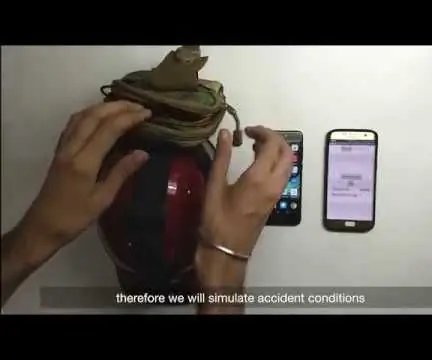
Dodatna oprema za pametno čelado: Osupljivih 1,3 milijona ljudi vsako leto umre zaradi prometnih nesreč. Velik del teh nesreč vključuje dva kolesarja. Dvokolesa so postala bolj nevarna kot kdaj koli prej. Od leta 2015 je bilo 28% vseh smrtnih žrtev zaradi prometnih nesreč
Obleka za navidezno resničnost z uporabo Arduina: 7 korakov (s slikami)

Obleka za navidezno resničnost z uporabo Arduina: Ta projekt sem ustvaril za igranje običajnih računalniških iger v polni VR. Ta projekt posnema vaša gibanja s pritiskom ali držanjem tipk na tipkovnici Primer- ko se premaknete naprej, se posnema dejanje pritiska na tipko 'w'. Imam emu
